Установка WordPress занимает несколько минут. Просто скачайте последнюю версию CMS и получите доступ к веб-серверу, который предлагает следующие минимальные требования:
- PHP 5.6 или выше.
- MySQL 5.6 или выше, или, альтернативно, MariaDB 10.0 или выше.
WordPress не предназначен исключительно для профессиональных пользователей. Фактически, любой желающий сможет создать для себя сайт на этой CMS всего за несколько простых шагов, следуя инструкциям в этом руководстве.
CMS работает на любом типе сервера, на котором доступны указанные версии PHP и MySQL, хотя рекомендуется работать в среде Unix или Linux, с включенным сервером и модулем Apache или Nginx.
Перед установкой CMS желательно провести некоторые проверки.
Во-первых, рекомендуется убедиться, что у вас есть необходимые права на запись для файлов и папок. Обычно разрешения меняются в зависимости от конфигурации сервера, но, как правило, можно считать целесообразным не идти дальше 755 для каталогов и статических ресурсов (JavaScript, CSS-файлы, изображения и т. Д.) И 644 для файлов PHP.
В этом руководстве мы детально проанализируем файлы конфигурации, такие как .htaccess и wp-config.php пока достаточно сказать, что для этих файлов должны быть установлены более низкие права: от 604 до 644 для .htaccess и от 600 до 644 для wp-config.php.
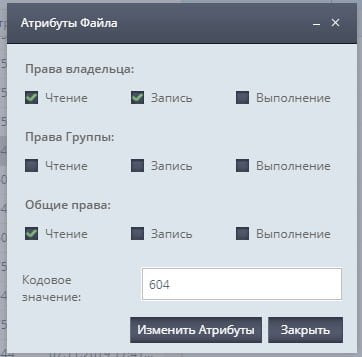
Вы также должны убедиться, что у вас есть доступ к базе данных. Во время установки WordPress потребуется вставить имя базы данных, в которой будут храниться данные, ее необходимо создать до начала установки.
Важно иметь текстовый редактор. Если вы не уверены в своем обычном редакторе, вам следует обратиться к рекомендуемым. На самом деле, может случиться так, что вам придется редактировать файл конфигурации вручную wp-config.php, например, потому что WordPress не имеет разрешения на запись в этот файл. Если текстовый редактор регистрирует нежелательные символы в файле, установка не удастся.
Первая установка WordPress
Скачайте последнюю версию WordPress на английском или русском языке. Распакуйте пакет и загрузите его через FTP в корневой каталог или подпапку вашего сервера.
Затем создайте новую базу данных. На этом этапе вы можете запустить мастер установки с адреса каталога, в который был загружен WordPress. Если пакет был установлен в корневом каталоге, WordPress перенаправит запрос на:
сайт.ru/wp-admin/setup-config.php
Если WordPress имеет необходимые права на запись в файл, то wp-config.php откроет страницу, на которой пользователь должен будет ввести данные для доступа к базе данных.
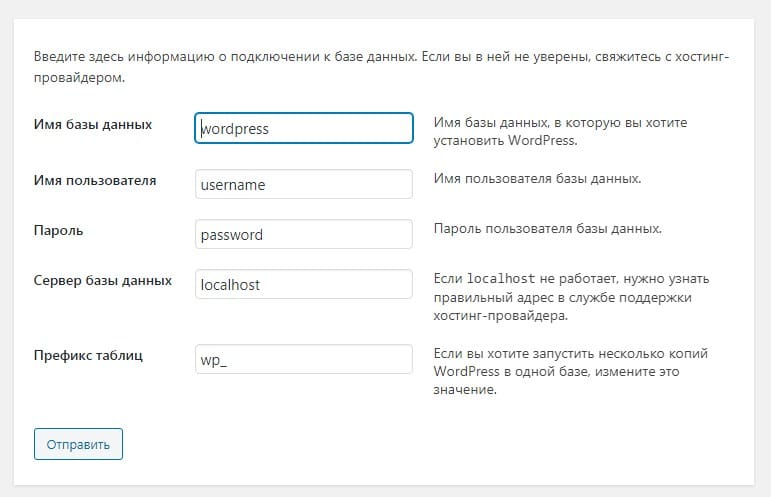
WordPress предлагает префикс wp_ для имен таблиц, но оставить префикс по умолчанию может быть небезопасно, поэтому рекомендуется заменить wp_ на префикс по вашему выбору.
На следующем экране должны быть установлены основные данные сайта. Пароль будет предложен WordPress, но может быть изменен на этапе установки.
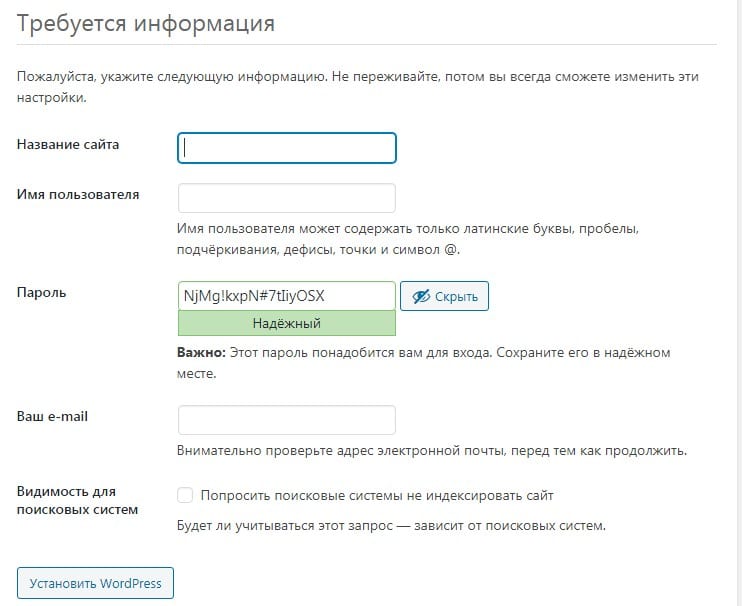
После нажатия кнопки «Установить WordPress» сайт будет установлен и готов к использованию.
В случае, если WordPress не имеет необходимых разрешений, сообщение об ошибке предупредит пользователя о том, что файл не может быть создан wp-config.php. В этом случае вам нужно будет создать локальную копию wp-config-sample.php, переименовать ее в wp-config.php и изменить значения следующих констант:
// ** MySQL settings - You can get this info from your web host ** //
/** имя базы данных */
define('DB_NAME', 'database_name');
/** MySQL имя пользователя */
define('DB_USER', 'database_user_name');
/** MySQL пароль от бд */
define('DB_PASSWORD', 'database_user_password');
/** MySQL сервер базы данных, как правило это localhost */
define('DB_HOST', 'database_host');
Как только измените значения, загрузите файл на сервер в главный каталог WordPress.